كيفية حفظ صفحة الويب كملف PDF على متصفح Safari
أثناء تصفحك الانترنت، قد تصادف مقال إلكتروني معين تريد أن تقرأه في وقت لاحق أو أنك ترغب بطباعته، هنا في هذه الحالة، أفضل وسيلة للقيام بذلك، هو حفظ صفحة الويب كملف PDF من أجل فتحه في أي وقت بدون الحاجة إلى اتصالك بالانترنت، إذ يمكنك قراءته أو إرساله لأي شخص، أو طباعته، وما إلى ذلك.
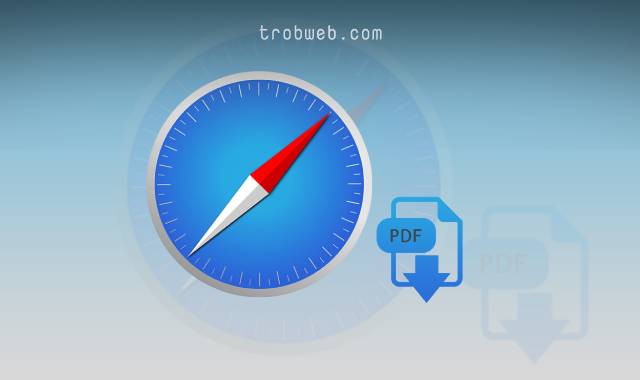
بعد أن تعرفنا في السابق على كيفية حفظ صفحة الويب كملف بصيغة PDF عبر متصفحات أخرى، في هذا الدليل سوف نتعرف على كيفية القيام بذلك من خلال متصفح سفاري على جهاز الماك “Mac“. بصرف النظر عن هذا، قد تهتم أيظاً بمعرفة كيفية حفظ صفحة الويب كملف PDF في مايكروسوفت إيدج.
حفظ صفحة الويب كملف PDF على سفاري عبر الماك
- افتح متصفح Safari على جهازك الماك، ثم ادخل إلى صفحة الويب المراد حفظها كملف PDF.
- بمجرد الدخول إلى صفحة الويب، انقر على خيار ملف “File” في الشريط العلوي، ثم في القائمة التي تظهر لك، حدد خيار Export as PDF.

- سوف تظهر لك نافذة لاختيار مسار حفظ الملف على جهازك الماك وتغيير إسم الملف إذا أردت. عندما تكون جاهزاً انقر على زر حفظ “Save“.

- انتهينا، الآن يمكنك التحقق من ملف PDF الذي قمت بحفظه على جهازك Mac وتأكد من أن صفحة الويب تظهر بالشكل الصحيح. الآن يمكنك أخذ معك ذلك الملف إلى أي مكان وقراءة محتواه في أي وقت حتى عندما لا تكون متصل بالانترنت، كما يمكنك طباعته على الورق بكل سهولة.
كانت هذه هي الخطوات السهلة جداً لحفظ صفحة Web عبر متصفح سفاري على الماك، إذا كنت تتوفر على متصفح جوجل كروم، إليك كيفية حفظ صفحة الويب عليه، أو أيظاً عبر متصفح موزيلا فايرفوكس. علاوة على ذلك، إذا كنت تستخدم هاتف أندرويد، إليك دليلنا حول كيفية حفظ صفحة ويب كملف PDF على الأندرويد.
يجدر الذكر أنه يمكنك عبر جهازك الماك طباعة مختلف المستندات كملف PDF بكل سهولة.




